 VF6.0课程设计实例Word版
VF6.0课程设计实例Word版
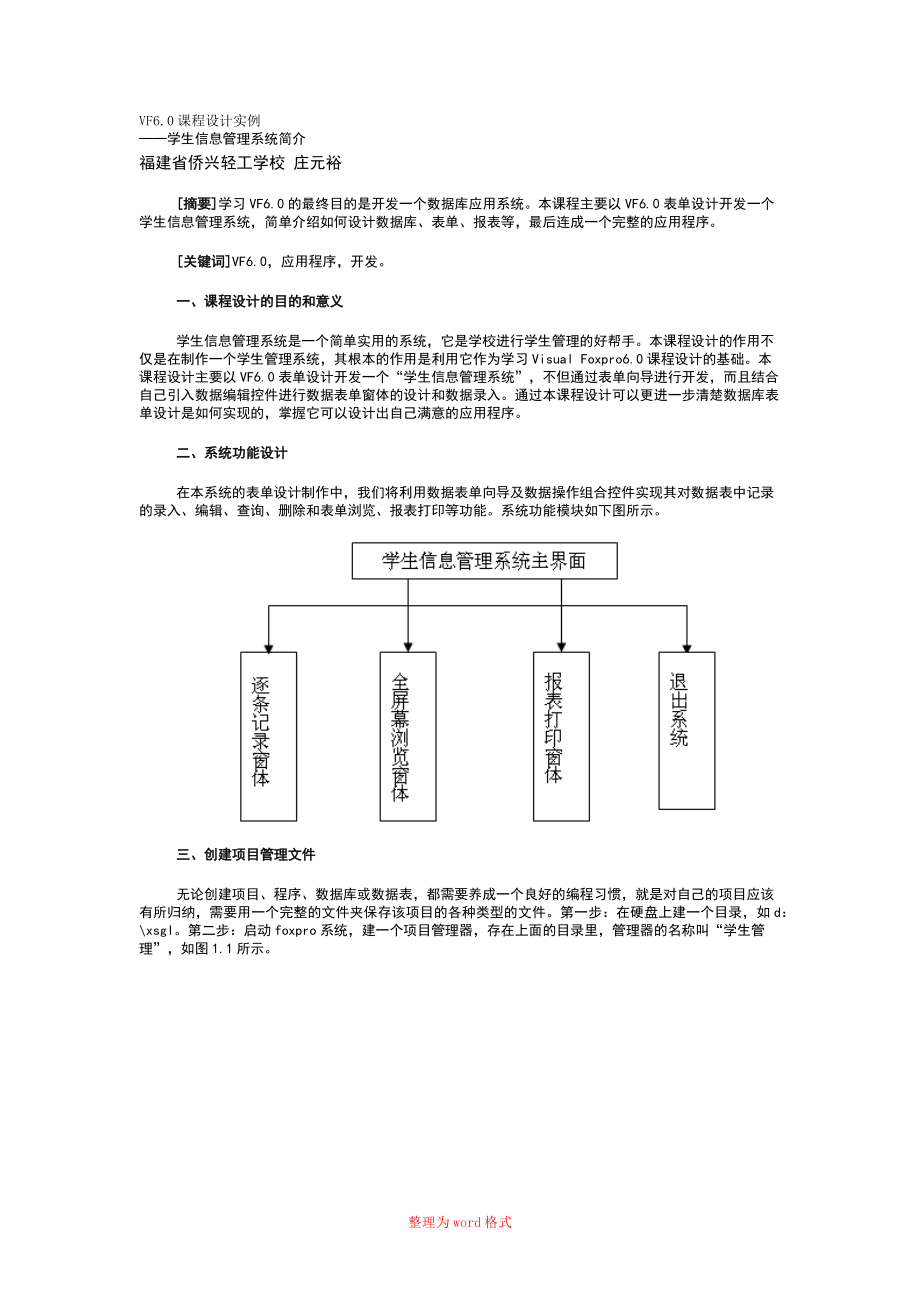


《VF6.0课程设计实例Word版》由会员分享,可在线阅读,更多相关《VF6.0课程设计实例Word版(9页珍藏版)》请在装配图网上搜索。
1、VF6.0课程设计实例学生信息管理系统简介福建省侨兴轻工学校 庄元裕摘要学习VF6.0的最终目的是开发一个数据库应用系统。本课程主要以VF6.0表单设计开发一个学生信息管理系统,简单介绍如何设计数据库、表单、报表等,最后连成一个完整的应用程序。关键词VF6.0,应用程序,开发。一、课程设计的目的和意义学生信息管理系统是一个简单实用的系统,它是学校进行学生管理的好帮手。本课程设计的作用不仅是在制作一个学生管理系统,其根本的作用是利用它作为学习Visual Foxpro6.0课程设计的基础。本课程设计主要以VF6.0表单设计开发一个“学生信息管理系统”,不但通过表单向导进行开发,而且结合自己引入数
2、据编辑控件进行数据表单窗体的设计和数据录入。通过本课程设计可以更进一步清楚数据库表单设计是如何实现的,掌握它可以设计出自己满意的应用程序。二、系统功能设计在本系统的表单设计制作中,我们将利用数据表单向导及数据操作组合控件实现其对数据表中记录的录入、编辑、查询、删除和表单浏览、报表打印等功能。系统功能模块如下图所示。三、创建项目管理文件无论创建项目、程序、数据库或数据表,都需要养成一个良好的编程习惯,就是对自己的项目应该有所归纳,需要用一个完整的文件夹保存该项目的各种类型的文件。第一步:在硬盘上建一个目录,如d:xsgl。第二步:启动foxpro系统,建一个项目管理器,存在上面的目录里,管理器的
3、名称叫“学生管理”,如图1.1所示。整理为word格式四、数据库及数据表的设计与任何应用系统一样,我们首先要设计数据表的结构,并将其结构通过创建数据表加以实现。数据表的结构如下:字段名字段类型字段宽度小数位数学号数值型8姓名字符型10性别字符型2民族字符型10出生日期日期型8家庭地址字符型20所在班级字符型20所在科室字符型20专业名称字符型20入学日期日期型8政治面貌字符型14简历备注型4建立数据库及表的操作如下:1选择项目管理器中的“数据”。2选择数据中的“数据库”。整理为word格式图1.23按“新建”,弹出对话框,如图1.2所示,选择“新建数据库”按钮。弹出保存对话框,数据库名也叫学生
4、管理,保存d:xsgl目录下。4按数据库设计器工具栏上的“新建表”按钮,弹出新建表对话框,如图1.3所示。图1.35按“新建表”,输入新表名(学生信息.dbf,扩展名可以不输入),按“保存”。6按照数据表结构输入有关学生信息表的结构,如图1.4所示。整理为word格式图1.47建立索引,用鼠标拉下“学号”字段后面的“索引”组合框,选择向上的箭头,建好主索引。8单击“确定”以后出现对话框询问“现在输入数据记录吗?”,选择“否”。五、主控界面设计首先为学生管理系统制作一个主窗体,在主窗体中,它可以调用其他窗体。制作一个主窗体也就是制作一个表单,方法如下:(1)选择项目管理器中的“文档”。(2)选择
5、文档中的“表单”,点击“新建”按钮,弹出对话框,选择“新建表单”,先制作一个空表单。(3)将空表单的标题属性Caption修改成“学生信息管理系统”。(4)在表单中放入一个标签控件。设置标签字体、字号、颜色,设置标签为“透明”属性。(5)在表单中继续放入四个命令按钮控件,分别设置四个按钮的标题属性,其标题分别为“信息录入”,“信息浏览”,“打印输出”,“退出系统”,设置按钮的字体、字号。如图1.5所示。整理为word格式图1.5主窗体的主要作用是调用下级窗体(表单),而且是通过命令按钮去分别调用的。但目前还没有别的表单可调用,为此需要制作别的表单,并进行管理。六、录入表单的制作以表单向导开发信
6、息录入新表单。图1.6按“新建”,弹出对话框,选择“表单向导”按钮。如图1.6所示,选择第一种类型(单表表单),并点击“确定”按钮出现如图1.7所示窗口,系统会打开相应的对话框,一步一步地向用户询问一些简单的问题,并根据用户的回答自己创建表单。最后点击“完成”按钮出现保存表单的对话框,选择文件夹中的Forms子文件夹进行保存(学生信息scx)。整理为word格式图1.7最后运行一下表单,其效果如何,只有通过检验才能说明问题。点击鼠标右键出现弹出式菜单,在弹出式菜单中点击“执行表单”,再完善表单后如图1.8所示。图1.8七、制作浏览表单整理为word格式在上面的录入表单中,始终是以逐条录入的方式
7、运行的,其查看非常不方便,往往需要全屏幕查询,以了解全部记录的情况。为此,需要增加一个全屏幕浏览表单,以反映全部学生信息的全貌。其制作步骤如下:(1)选择项目管理器中的“文档”。(2)选择文档中的“表单”,点击“新建”按钮,弹出对话框,选择“新建表单”,先制作一个空表单。(3)在表单中加入三个命令按钮。(4)设置表单标题属性和三个按钮的属性,其最后布局如图1.9所示。图1.9此表单的主要功能是用命令按钮去实现三个操作,因此其关键在于三个按钮的事件代码的编制。(5)双击第一个按钮即全屏幕浏览按钮,出现事件代码编辑框。在事件代码编辑框中输入一个命令Browse,如图1.10所示。整理为word格式
8、图1.10(6)双击第二个“逐条修改”命令按钮,出现事件代码编辑框,输入命令Edit。(7)以同样的方式为第三个按钮编制事件代码,输入命令Append。这里列出的事件代码编制是最简单、最容易的一种,它能够让读者有一个编程的基本概念,掌握其基本方法。最后检验表单的运行看是否如设计所愿,实现事件和程序的过程。八、制作学生信息报表系统(1)选择项目管理器中的“文档”。(2)选择文档中的“报表”,点击“新建”按钮,弹出对话框,如图1.11所示。选择“报表向导”按钮进入报表制作的向导过程。整理为word格式图1.11(3)按报表向导的提示,点击“下一步”,“下一步”即可自动产生报表文件。(4)在保存报表之前,可以先预览报表效果,不满意可进行修改,然后再保存报表,保存报表的文件夹应该是项目下的Reports子文件夹。九、按钮“退出系统”的click事件代码功能是释放表单,在编辑区输入命令:thisform.release至此,整个系统设计就基本完成了,可以利用VF6.0进一步调试系统加以完善。本课程设计以学生信息管理系统的制作为背景,介绍了用VF6.0制作录入表单,查询表单,浏览表单和报表文件的过程,希望能对读者提供参考价值。 友情提示:本资料代表个人观点,如有帮助请下载,谢谢您的浏览! 整理为word格式
- 温馨提示:
1: 本站所有资源如无特殊说明,都需要本地电脑安装OFFICE2007和PDF阅读器。图纸软件为CAD,CAXA,PROE,UG,SolidWorks等.压缩文件请下载最新的WinRAR软件解压。
2: 本站的文档不包含任何第三方提供的附件图纸等,如果需要附件,请联系上传者。文件的所有权益归上传用户所有。
3.本站RAR压缩包中若带图纸,网页内容里面会有图纸预览,若没有图纸预览就没有图纸。
4. 未经权益所有人同意不得将文件中的内容挪作商业或盈利用途。
5. 装配图网仅提供信息存储空间,仅对用户上传内容的表现方式做保护处理,对用户上传分享的文档内容本身不做任何修改或编辑,并不能对任何下载内容负责。
6. 下载文件中如有侵权或不适当内容,请与我们联系,我们立即纠正。
7. 本站不保证下载资源的准确性、安全性和完整性, 同时也不承担用户因使用这些下载资源对自己和他人造成任何形式的伤害或损失。
